Win11电脑音频输出没有声音解决方法
1、按 Win + X 组合键,或右键点击任务栏上的Windows 徽标,在打开的隐藏菜单项中,选择运行

2、运行窗口,输入 services.msc 命令,按确定或回车,打开服务
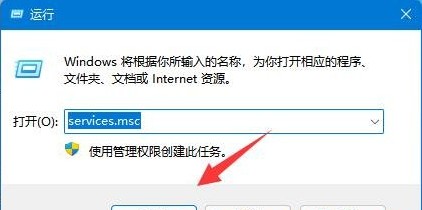
3、服务窗口,找到并双击打开名称为 Windows Audio 服务
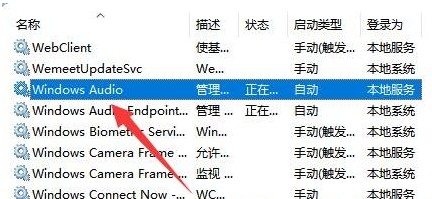
4、最后,将启动类型改为自动,并点击服务状态下面的启动,再点击确定保存即可

声明:本网站引用、摘录或转载内容仅供网站访问者交流或参考,不代表本站立场,如存在版权或非法内容,请联系站长删除,联系邮箱:site.kefu@qq.com。
阅读量:51
阅读量:79
阅读量:148
阅读量:196
阅读量:121